【NFTアートの始め方】NFTとは?作り方から販売/購入方法までを解説!
投稿 2021.12.1
/更新 2022.1.11
NFTアートとは
そもそもNFTとは?
わかりやすく噛み砕くと
デジタルデータの所有者証明書を発行できる仕組み
です。
デジタルデータ、例えば画像って所有者なんていないですよね。
その画像に対して「この画像はあなたのものです」と言う記録ができるんです。
これの何が良いかというと、第三者に頼ることなくデジタルデータの所有者を検証できます。
身近な例で言うと、契約書や登記簿、印鑑など対改ざん性が重視されるアナログなやり取りしかできなかったものが、電子化できるようになります。
NFTはブロックチェーンが持つ対改ざん性、透明性に優れた技術特性を備えており、信頼性が重視される分野への活用が期待される技術です。
仮想通貨や暗号資産と一緒に語られることが多いですが、NFTも仮想通貨もブロックチェーン技術により成り立っていて、いわば親戚のようなものです。
NFTアートとは?
NFTの技術をデジタルなアート、つまり、絵や写真などの画像に適用したものです。
NFTにより、唯一無二のデジタルデータとして資産性を持つと認識されています。
将来的な価格上昇の期待からTwitter創業者の初ツイート画像が3億円の値段が付くなどバブルのような盛り上がりを見せています。
しかし、以下のような注意点もあります。
注意点
- NFTが発行されたデジタルデータだとしても現在の日本の法律では所有者と見做されるかはまだ微妙なところ
- あくまでNFTが発行され所有者を特定できると言うだけで、画像はこれまで同様に複製や再編集が可能
デジタルデータを所有するなんて、よくわからないしちょっと怪しいですよね?
しかし事実として、NFT発行されていないデジタルデータより、NFT発行されたデジタルデータの方が高額に取引されています。
NFTアートを所有することで、もしかしたら将来的な値上がりを期待できるかもしれません。
NFTアートの購入方法
NFTアートを購入する手順は以下の通りです。
NFTアートの購入方法
- ① 仮想通貨取引所のアカウントを作成する
- ② ウォレットを作成する
- ③ 仮想通貨取引所からウォレットに入金する
- ④ OpenSeaなどのNFTプラットフォームにログインする
- ⑤ NFTアートを探し購入する
NFTアートは仮想通貨で売買ができるため、仮想通貨を購入する必要があります。
この記事では、仮想通貨取引所のアカウントの開設から、NFTアートのマーケットであるOpenSeaで購入するまでの手順をわかりやすく解説します。
それぞれ手順に沿って詳しく解説していくので、是非参考にしてみてください。
①仮想通貨取引所のアカウントを作成する
仮想通貨取引所の口座を持っていない場合には「bitFlyer(ビットフライヤー)」での口座開設がオススメです。
bitFlyer(ビットフライヤー)
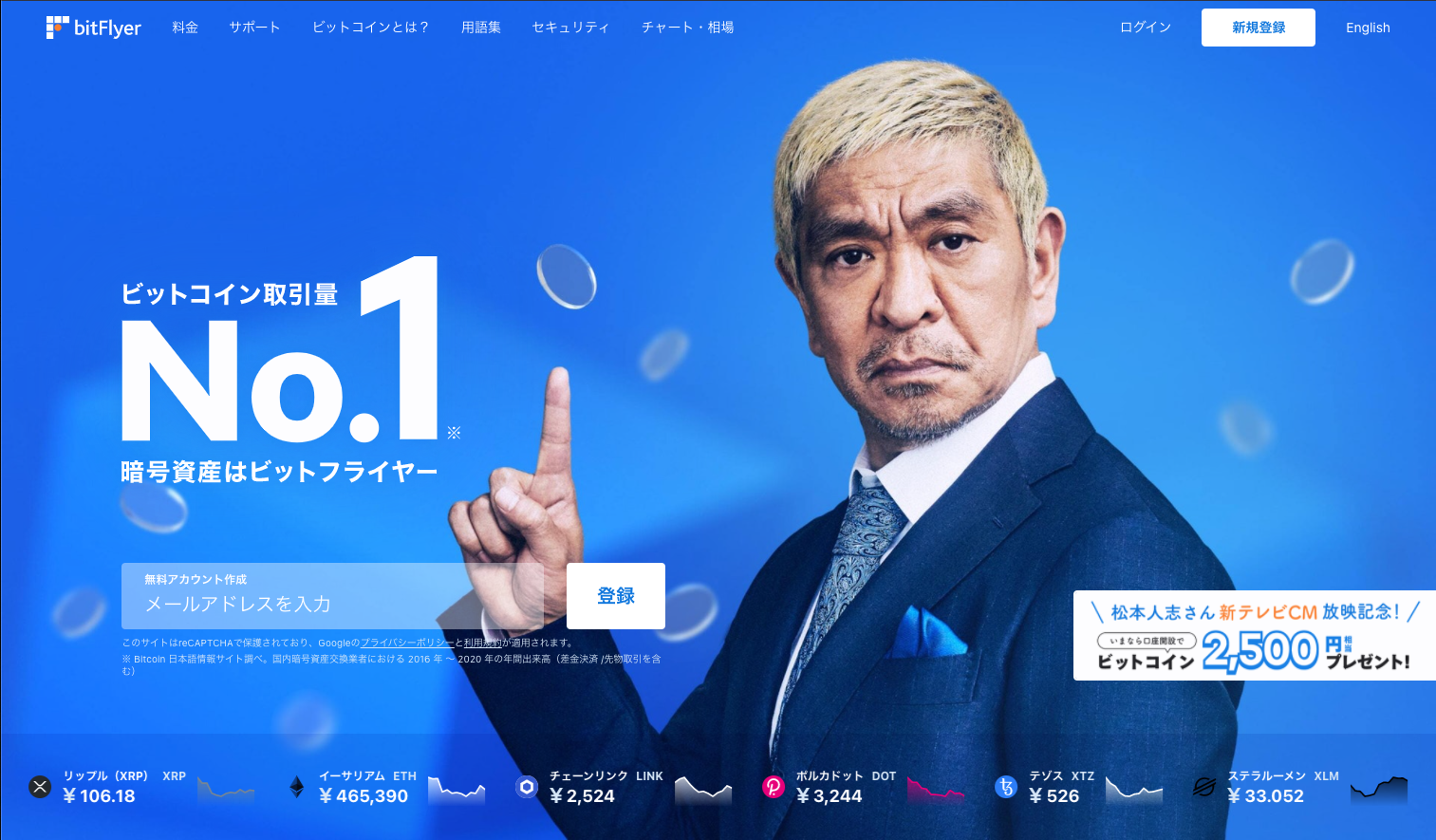
ビットフライヤーはビットコイン取引量5年連続国内No.1の国内最大級の仮想通貨取引所です。
「lightning」という板取引を使えば売買手数料を安く抑えることが可能です。
「bitFlyer(ビットフライヤー)」の詳しい口座開設手順は以下の記事で説明しています。
②ウォレットを作成する
OpenSeaなどのNFTプラットフォームを利用するには、資金を管理するためのウォレットが必要です。
代表的なウォレットにMetaMask(メタマスク)があり、Chromeウェブストアから拡張機能をダウンロードできます。
ダウンロードするには、画面右にある「Chromeに追加」をクリックしましょう。
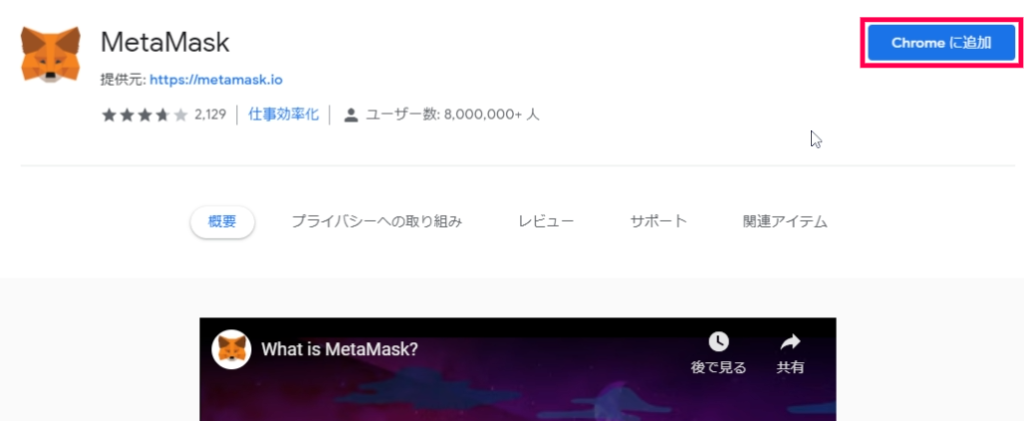
そのままMetaMaskのセットアップ画面に移行するので、「ウォレットの作成」をクリックしてください。
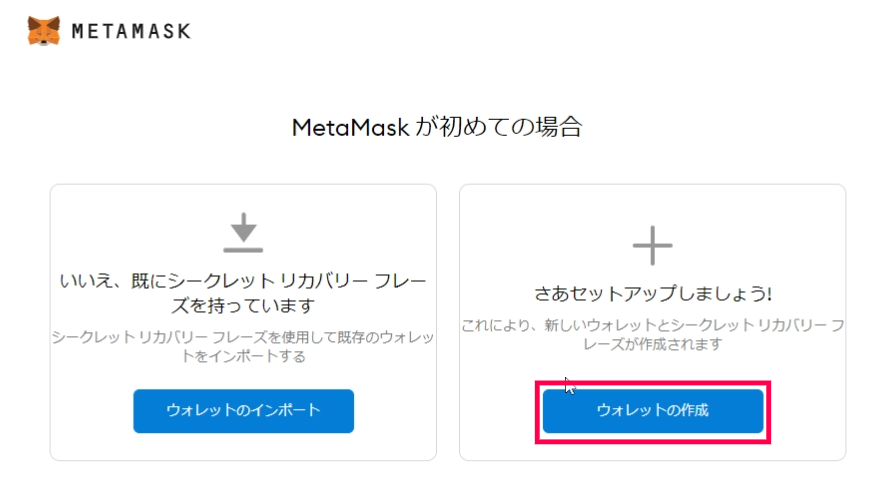
「MetaMask の品質向上へのご協力のお願い」が表示されると、画面下の「同意します」をクリックします。
次に新しいパスワードを設定します。
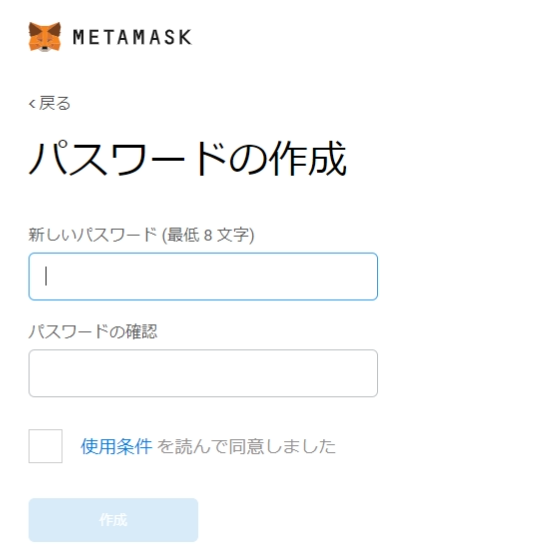
パスワードの設定完了後、「作成」をクリックすると「秘密のバックアップフレーズ」の画面へ移行するので「秘密の言葉を表示するには、ここをクリックします」をクリックしてください。
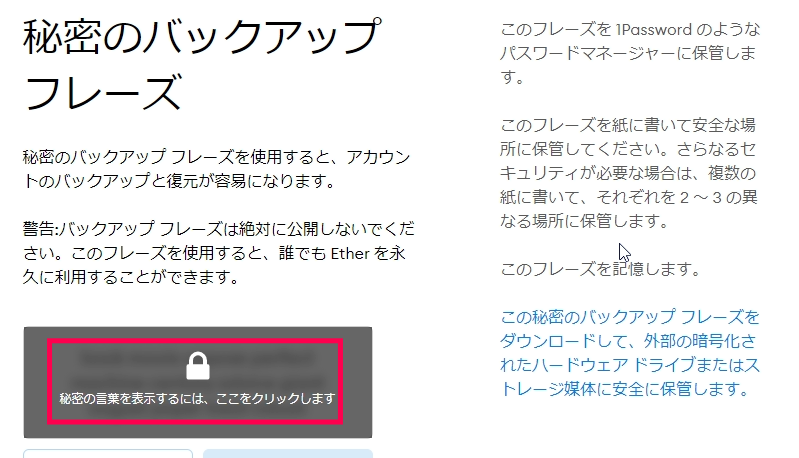
するとランダムの英単語が表示されるため、次の画面へ移行して表示された英単語をすべて正しく選択しましょう。
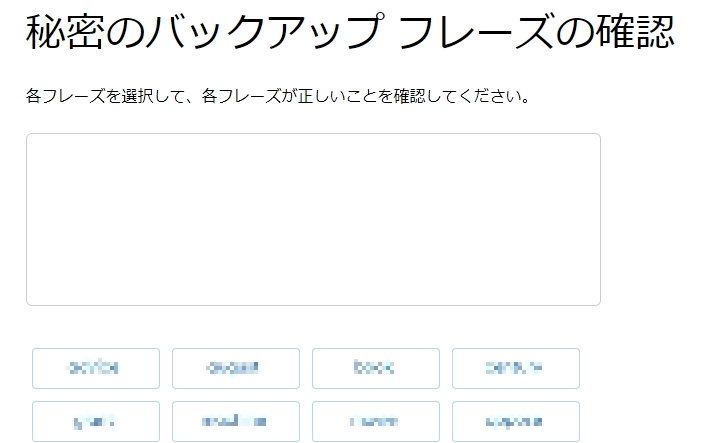
この手続きは省略可能ですが、設定を行っておくとアカウントのバックアップや復元が容易となり安全性が増します。
これでウォレットの登録は完了です。
③仮想通貨取引所からウォレットに入金する
ウォレットに入金するまでの手順は以下になります。
ウォレットへの入金手順
- ① 仮想通貨取引所の口座へ、原資となる日本円を入金する
- ② NFT売買に使われるETHを購入する
- ③ ETHを仮想通貨取引所からウォレットへ送金する
詳しい入金手順はこちら
bitFlyer(ビットフライヤー)での入金からETHの売買、ウォレットへの送金方法は以下の記事で詳しく解説しています。
④OpenSeaなどのNFTプラットフォームにログインする
利用するNFTプラットフォームは自由ですが、ここではOpenSeaを使ったNFTアートの購入方法をご紹介します。
そこで、まずは「OpenSea」にアクセスしましょう。
トップページ右上にあるアカウントマークを選びます。
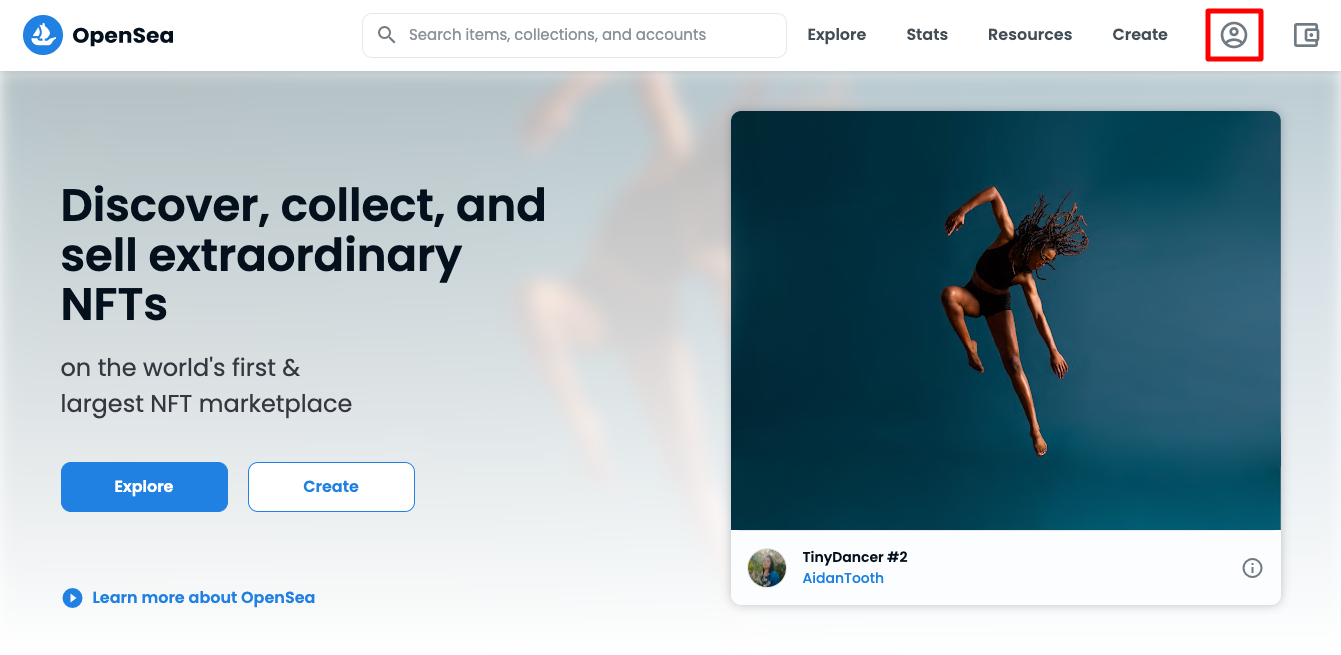
ウォレットの接続画面が表示されますのでMetaMaskを選択します。
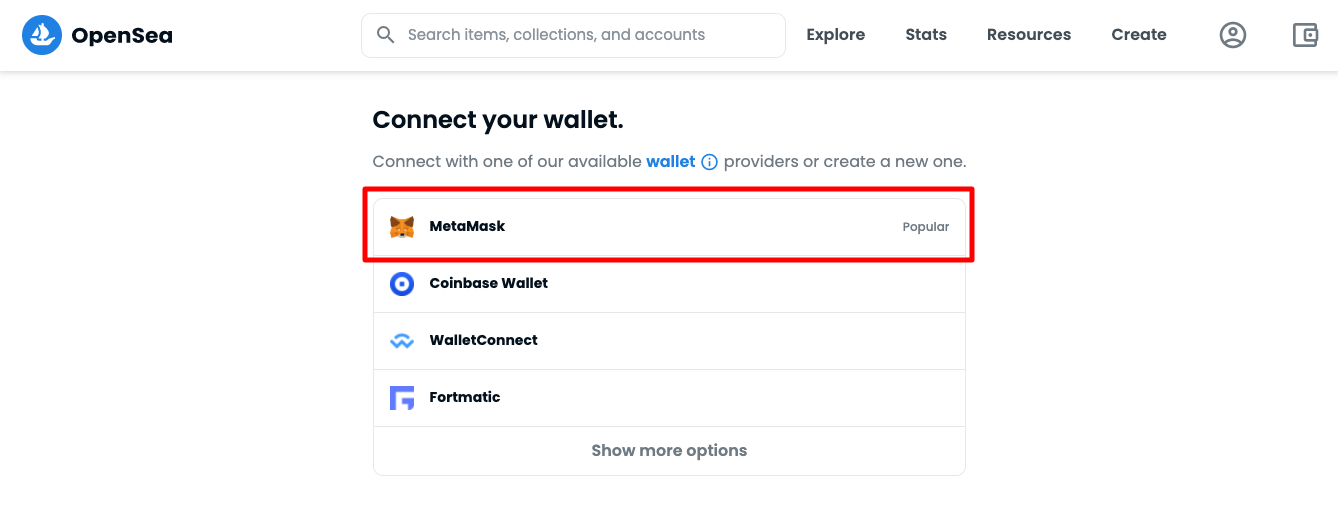
するとMetaMaskとの接続画面が現れるので、「Sign In」をクリックしてください。
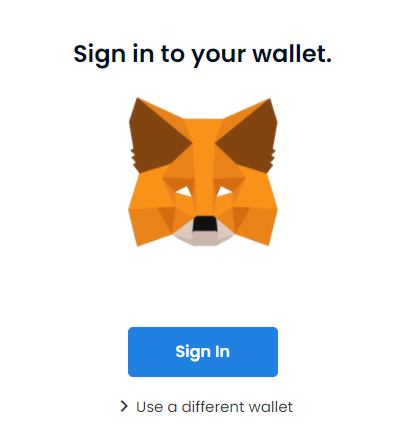
ポップアップウィンドウが開き、MetaMaskアカウントの一覧が表示されます。
先ほど登録したMetaMaskアカウントを選択してください。
「○○○(アカウント名)に接続」という文言が表示されたら、画面下の「接続」をクリックします。
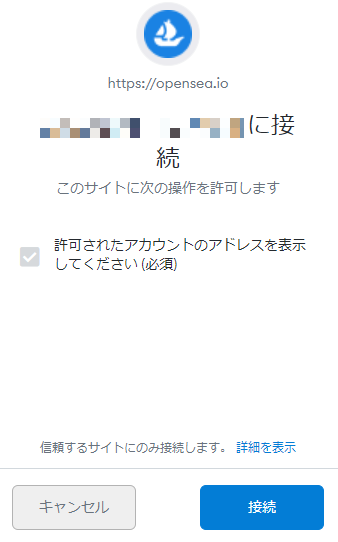
「署名の要求」の画面へ移行するので、そのまま画面下の「署名」をクリックしてください。
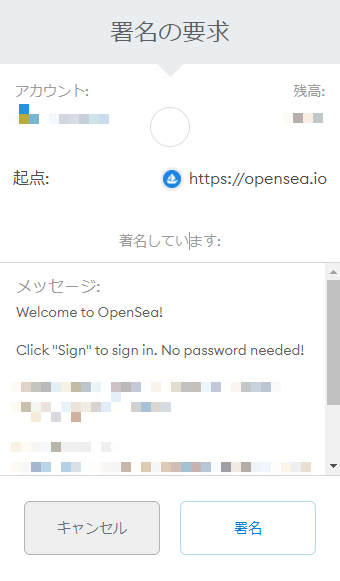
次にユーザー名とメールアドレス登録画面が現れるので、「Username」にユーザー名を、「Email Address」にメールアドレスを入力します。
「Bio」という項目は記載しなくても大丈夫です。
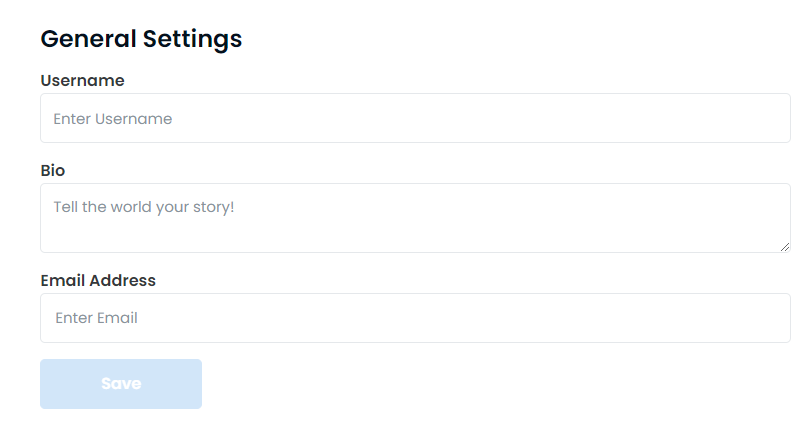
すると登録したアドレス宛にメールが届くため、なかに記載されている「VERIFY MY EMAIL」をクリックすると、メールによる認証が完了します。
⑤NFTアートを探し購入する
上記の登録が完了すると、そのままOpenSeaの会員ページへ移行します。
会員ページのトップ画面にはNFTアートの作品一覧が表示されており、複数の条件を指定して自由に検索が可能です。
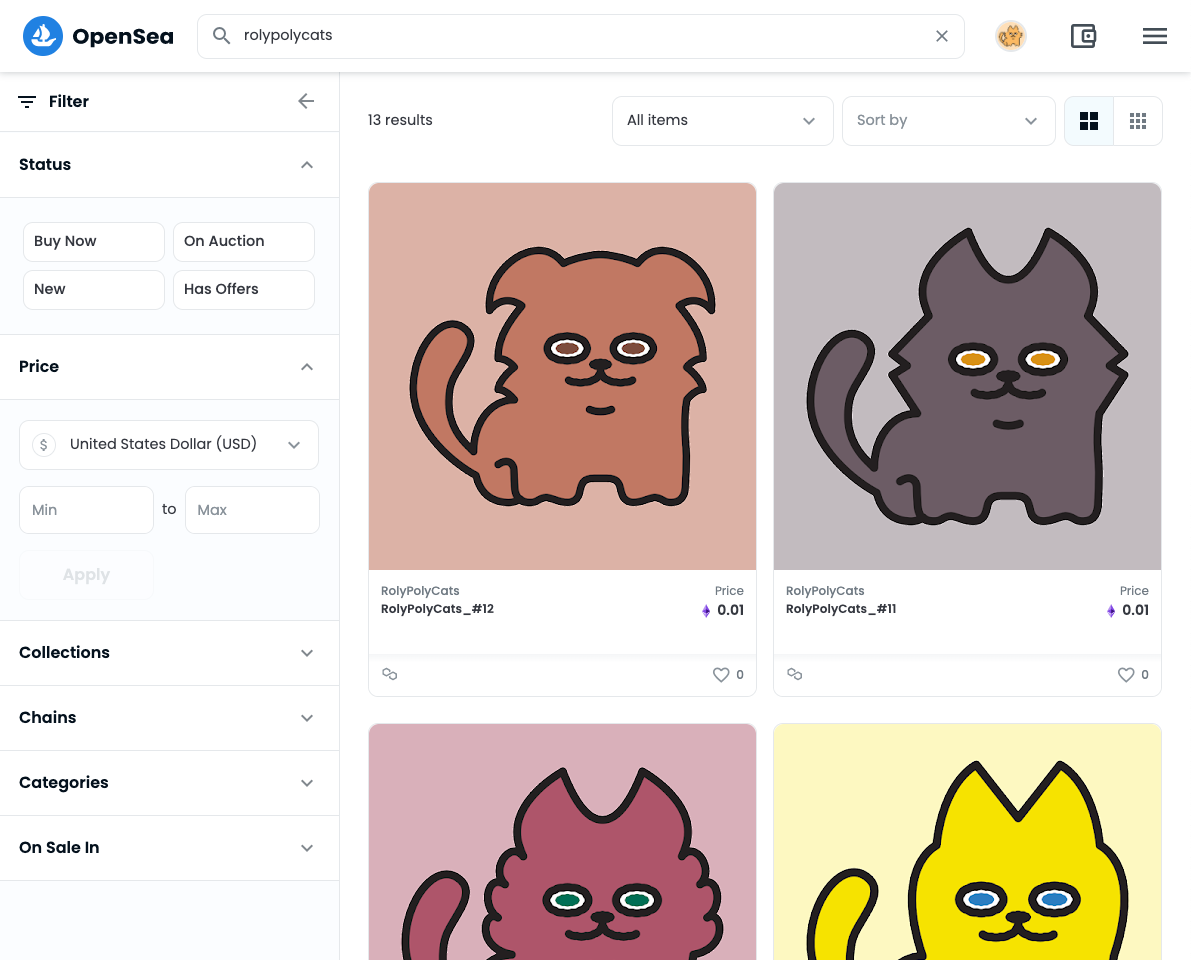
好きなNFTアートが見つかれば、その作品をクリックすることで詳細ページへ飛びます。
詳細ページにはETHベースの価格が表示されているため、「Buy now」をクリックすれば作品を購入できます。
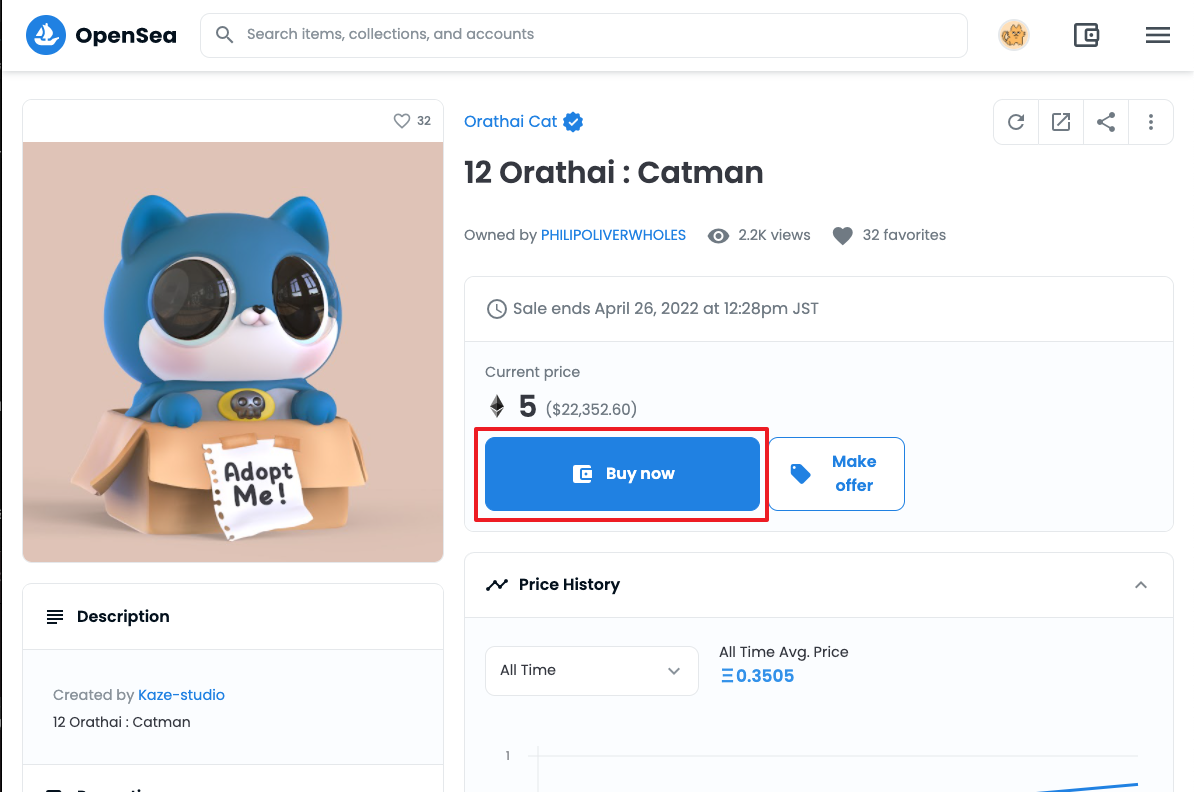
OpenSeaでNFTアートを購入するにはイーサリアアムの購入が必要です。
NFTアートの作り方と販売・出品方法
次にNFTアートの作り方や販売・出品方法を解説していきます。
手順は以下の通りです。
NFTアートの作り方と販売・出品方法
- ① オリジナルアートを用意する
- ② プラットフォーム上でオリジナルアートの詳細を記入する
- ③ NFTとしてプラットフォーム上でアップロードする
なお、仮想通貨取引所へのアカウント登録やウォレットの作成などの手順は、先ほど「NFTアートの購入方法」の章で説明した①~④の手順と同じです。
よってこの章においても、前章の①~④の流れを受け継ぎ、引き続きOpenSeaを使った販売・出品方法を解説していきます。
①オリジナルアートを用意する
NFTアートの作品については、デジタルアートや音楽、映像、画像などであれば何でも構いません(著作権に侵害する作品を除く)。
ほとんどのクリエイターは通常のデジタルアートを作成するように、PhotoshopやIllustratorを使ってNFTアートを作成しています。
自分で作ることが難しい場合には、制作会社やクラウドソーシングに外注するのも方法の一つです。
②プラットフォーム上でオリジナルアートの詳細を記入する
では、実際にOpenSea上でオリジナルアートを出品してみましょう。
OpenSeaへの会員登録は先ほど済ませたので、そのまま手続きを行っていきます。
まず、「OpenSea」にアクセスし、画面右上、または中央の「Create」をクリックしてください。
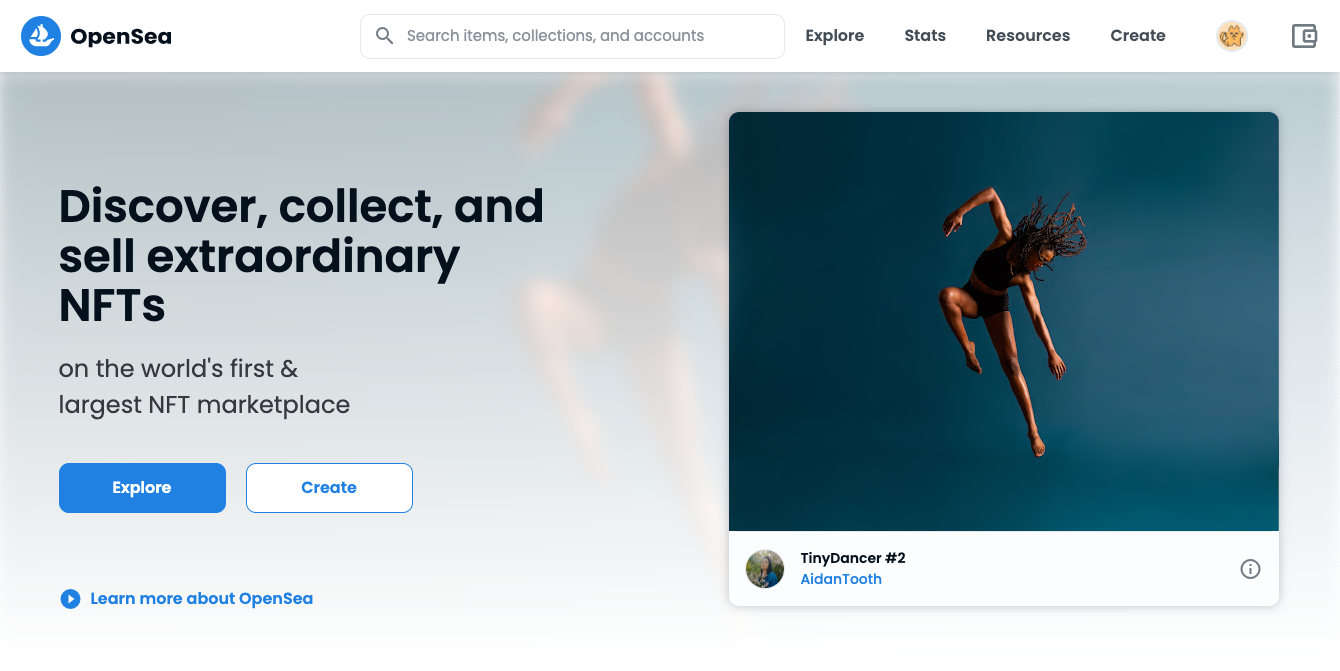
すると、「Create new item」というページが表示されるので、作品データのアップロードおよび必要事項に記載していきます。
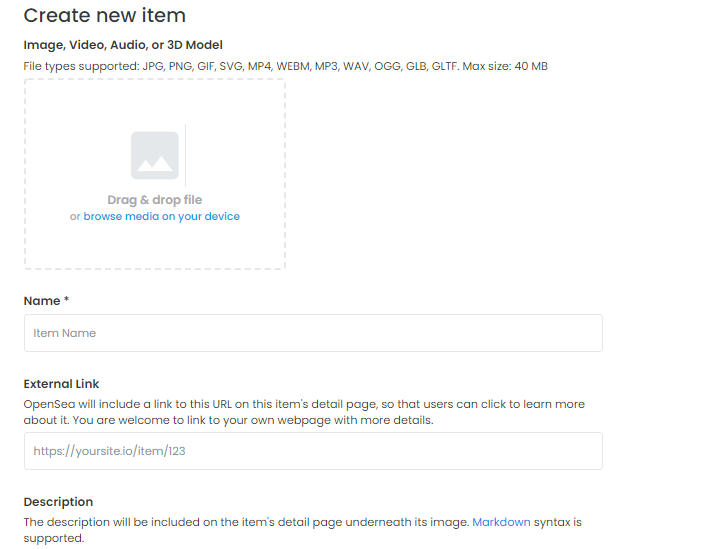
項目は複数ありますが、*印の項目は必須事項です。
また、詳しい作品説明となる「Description」を記載しておいたほうが作品の内容が分かりやすいため、できるだけ詳細に記入しておくことをおすすめします。
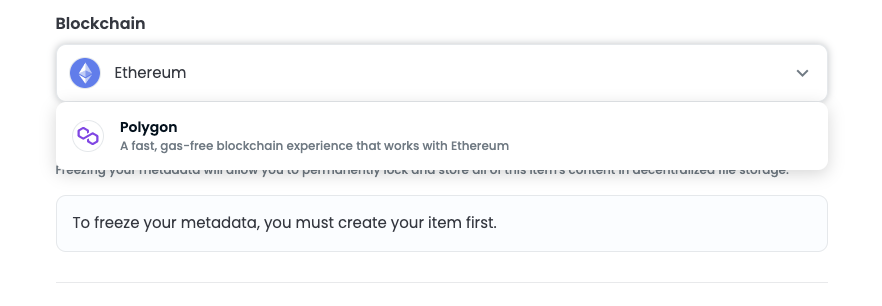
「Blockchain」の項目で「Ethereum」か「Polygon」か選択できます。
販売するプラットフォーム(技術的基盤)が違うのですが、「Polygon」はガス代と呼ばれる販売手数料などかからないので、試しにやってみたい場合は「Polygon」がおすすめです。
すべての入力が終われば、画面下部にある「Create」をクリックしましょう。
③NFTとしてプラットフォーム上でアップロードする
上記の手続きが完了すると、オリジナルアートの詳細画面が表示されます。
この時点ではまだ出品手続きは完了していません。
正式に出品を行うには、詳細画面の右上にある「Sell」をクリックしてください。
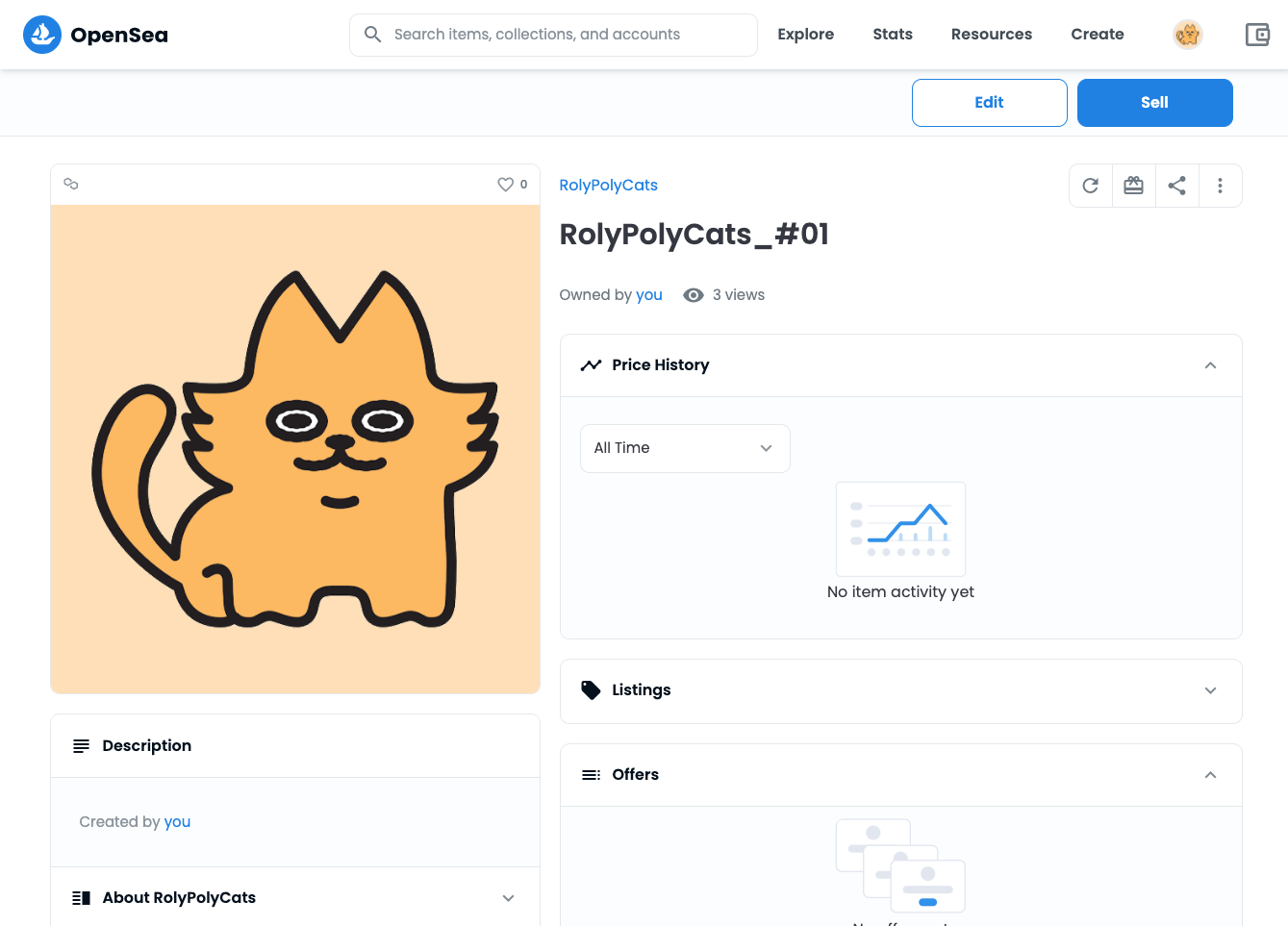
すると販売方法を設定する画面が現れます。
以下は「Ethereum」用の画面になります。
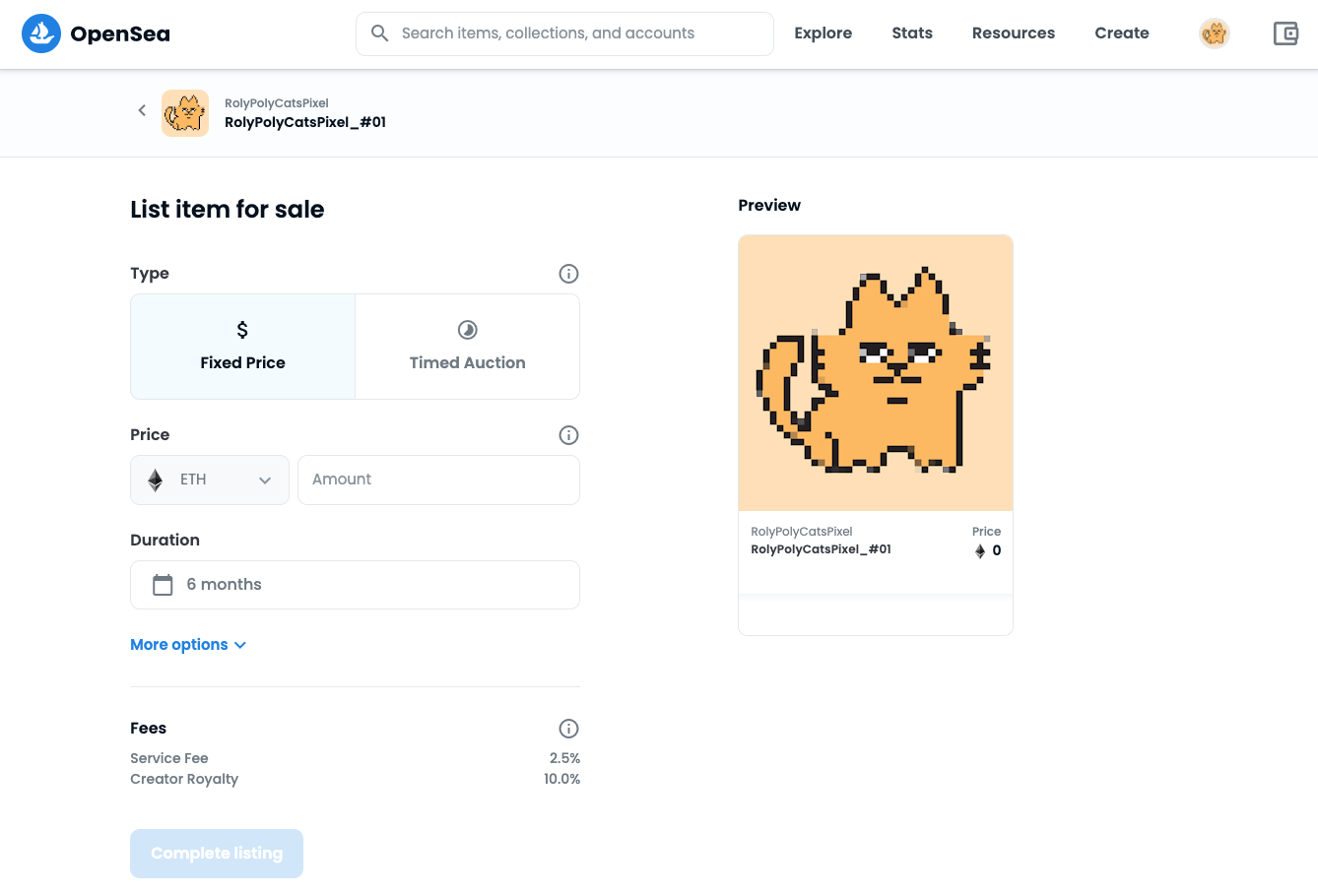
販売方法には、「Fixed Price(固定価格)」と「Timed Auction(オークション)」の2種類があり、自由に選択できます。
たとえば、オークションの場合であれば、オークション開始価格と最低落札価格、オークション期間を選択・記入すれば設定は完了です。
以下は「Polygon」用の画面になります。
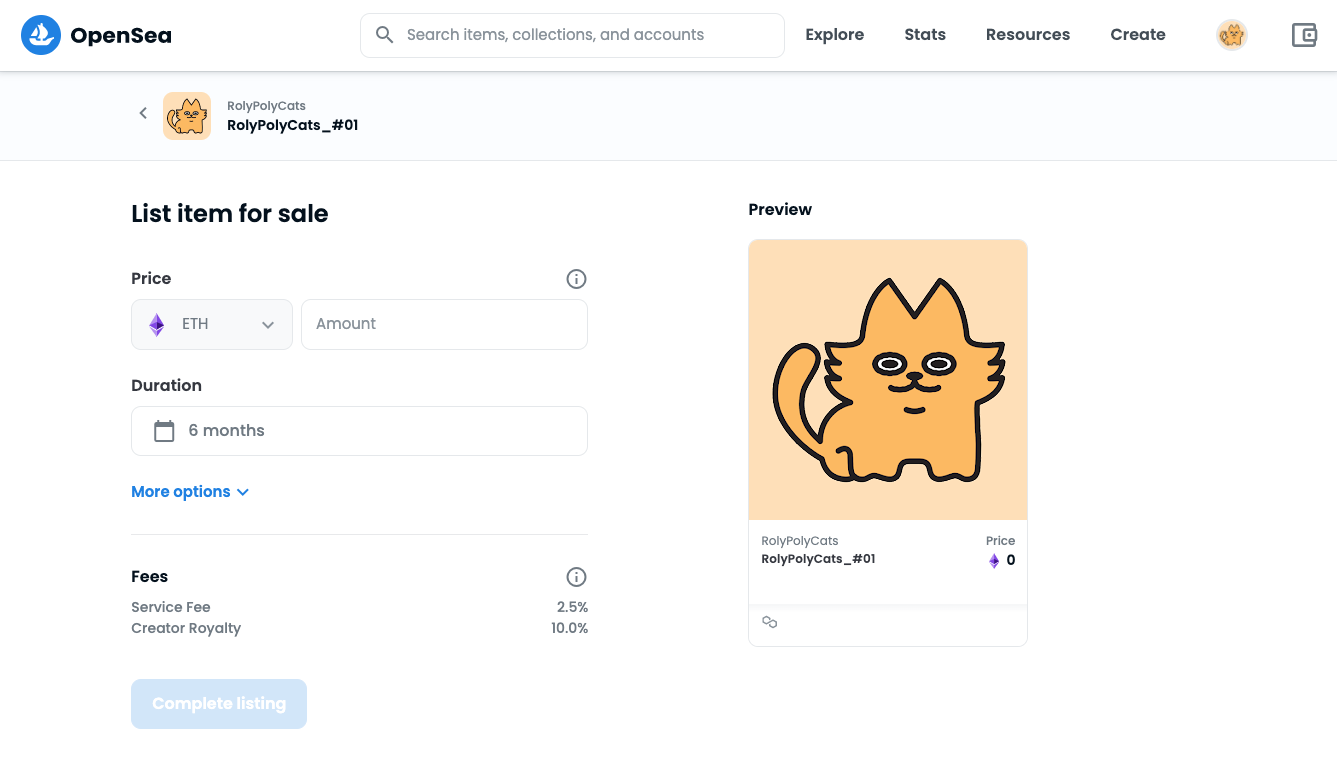
ETH単位で価格、販売期間を入力すれば設定完了です。
すべて設定が終わった後は、「Post Your Listing」をクリックしましょう。
これで販売・出品方法の手続きはすべて完了です。